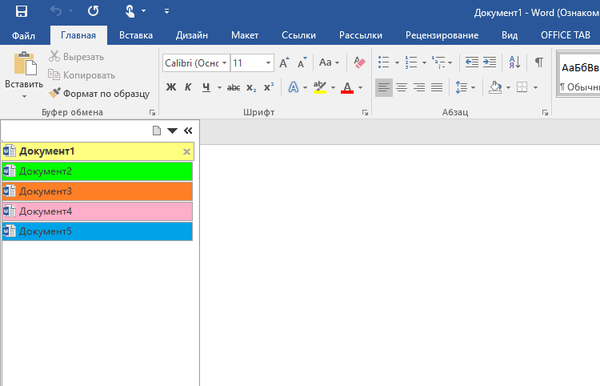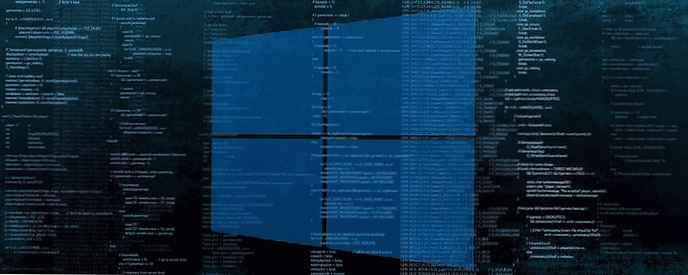Mnogi od nas prvi su puta naišli na funkciju kartica prije više od 10 godina u dobrom starom pregledniku Opere temeljenom na Prestovu motoru. Od tada kartice su postali važan dio apsolutno svih preglednika i gusto su naseljeni sučeljima  mnogi drugi programi. Nažalost, u programu Windows Explorer još uvijek nedostaje ova popularna značajka koja bi nam omogućila rad sa sadržajem nekoliko diskova i mapa u jednom prozoru preglednika..
mnogi drugi programi. Nažalost, u programu Windows Explorer još uvijek nedostaje ova popularna značajka koja bi nam omogućila rad sa sadržajem nekoliko diskova i mapa u jednom prozoru preglednika..
Možete pričekati i nadati se da će jednog dana Microsoft napokon preslušati desetine tisuća korisnika koji su glasali za Windows User Voice za uključivanje kartica u sustavu Windows, ali to nije potrebno, jer postoje izvrsni treći programi koji vam omogućuju prevođenje kartica u Istraživač stvarnosti.
Prije nekoliko godina govorio sam o jednom od tih programa, ali danas ćemo govoriti o drugom alatu pod nazivom QTTabBar. Vjerojatno su mnogi od njega čuli za njega..
QTTabBar je izvorno objavljen za XP i Vista, a kompatibilnost s Windowsom 7 dobio je tek 2011. godine, ali naporima drugog programera, jer je sam autor na neko vrijeme napustio projekt.
Sada je izvorni programer ponovo počeo raditi i objavio je novu verziju QTTabBar-a koji podržava Windows 7, Windows 8 / 8.1 i Windows 10.
Ispod su neke ključne karakteristike QTTabBara:
- Kartica Funkcija u programu Windows Explorer
- Pogled s dvostrukim pločama u programu Windows Explorer
- Klasična alatna traka u programu Windows Explorer
- Instant pregled slika, tekstualnih i multimedijskih datoteka
Sada ćemo detaljno razgovarati o značajkama QTTabBara.
Nakon instalacije programa, traka s karticama ili drugi paneli neće se pojaviti automatski - morate ih omogućiti ručno. Da biste to učinili, ako koristite Windows 7, pritisnite tipku ALT u Exploreru za prikaz trake izbornika, a zatim uključite željenu alatnu traku QT u izborniku View. U sustavu Windows 8 / 8.1 ili Windows 10 idite na karticu "Pogled" na vrpci Explorera, kliknite strelicu padajućeg gumba ispod gumba "Opcije" i uključite željenu ploču.

Dodavanje trake s karticama u Explorer
Da biste prikazali traku s karticama u prozoru Explorera, morate omogućiti opciju QTTabBar (ili QTTabBar - Dno ako želite da se kartice prikazuju na dnu prozora). Nakon toga, stavka "Otvori u novoj kartici" pojavit će se u kontekstnom izborniku svih mapa i diskova. No, programer je također omogućio brže načine otvaranja diskova i mapa u zasebnim karticama:
- jedan klik mišem kotača na ikonu elementa koji se otvara;
- bilo pritiskom i držanjem tipke CTRL, a zatim dvostrukim lijevim klikom.
Dodavanje alatne trake u Explorer
Za one koji radije vide klasičnu alatnu traku u Exploreru, program nudi ploče QT naredbena traka i QT naredbena traka 2.

Također možete dodati vertikalnu alatnu traku omogućavanjem opcije QT naredbene trake (okomite) na kartici Prikaži.
Zahvaljujući opcijama u kontekstnom izborniku na alatnoj traci možete izbrisati ili dodati nove stavke, promijeniti veličinu, oznake, ikone gumba i još mnogo toga.
Pogled s dvostrukim pločama u programu Windows Explorer
Sada razgovarajmo o načinu dualnog okna. QTTabBar omogućava dodavanje dodatne trake mapa u prozor Explorera (lijevo ili dolje). Da biste to učinili, samo omogućite opciju Dodatni prikaz (lijevo) ili Dodatni prikaz (dno) na kartici "Pogled" (uključujući obje mogućnosti, dobit ćete trostruku ploču). U tom se načinu proces kopiranja i premještanja datoteka / mapa s jednog mjesta na drugo pretvara u veliko zadovoljstvo.
Dvojno okno (lijevo):

Dvojno okno (dolje):

Pregledajte različite vrste datoteka
QTTabBar također automatski dodaje funkciju pregleda slika, tekstualnih i multimedijskih datoteka. Samo pokažite mišem iznad slike, teksta, glazbe ili video datoteke da biste vidjeli njegov sadržaj gotovo odmah:

Postavke QTTabBar
Program vam omogućuje konfiguriranje ili onemogućavanje gotovo svih njegovih značajki. Do izbornika postavki možete doći pritiskom na tipke Alt + O unutar prozora Explorer ili desnim klikom na programsku ploču, a zatim odabirom odjeljka "QTTabBar Settings" u kontekstnom izborniku koji se otvori.

Možete prilagoditi izgled kartica, alatnih traka, stila izbornika, prečaca na tipkovnici, omogućiti / onemogućiti pretpregled datoteka i još mnogo toga.
Pomoću postavki također možete omogućiti minimiziranje prozora Explorera u programskoj traci i blokirati mogućnost promjene veličine prozora. Te se funkcije nalaze u postavkama u odjeljku "Prozor"..

Izvođenje zadataka sustava u postavkama QTTabBar
Dodavanje kartica i raznih ploča u Explorer je daleko jedino što je QTTabBar dobar. Konkretno, pomoću alata ovog alata možete:
- Oporavak predmemorije ikona ljuske
- očistite veličinu, položaj i pogled prozora;
- zadržite mjesto ikona radne površine;
- vratiti mjesto ikona radne površine;
- Očistite povijest upita u dijaloškom okviru Run, adresnoj traci ili polju za pretraživanje
- u izborniku Start izbrisati nedavne stavke ili programe.

Sve ove funkcije ćete pronaći u odjeljku Razno na kartici Sustav..
Značajke radne površine
QTTabBar pruža pristup različitim odjeljcima operativnog sustava i mapama Explorer pomoću dvostrukog klika lijevom tipkom miša na radnoj površini ili programskoj traci.

To možete postići uključivanjem ploče Alat za radnu površinu kartice QT u kontekstnom izborniku na programskoj traci.

Nakon toga će se u području obavijesti pojaviti nevidljiva ikona koja će se pojaviti kada mišem pokažete mišem preko nje. Desnim klikom na ovu ikonu dobit ćete pristup izborniku koji vam omogućuje prilagođavanje sadržaja, funkcionalnosti i izgleda QT Tab Desktop Alata.

Možete preuzeti QTTabBar za Windows 7 i novije verzije operativnog sustava na službenoj web stranici programera. Program je potpuno besplatan i podržava 32-bitna i 64-bitna izdanja sustava Windows.
Dobar dan!